MultiVersus продължава да се срива, работният плот замръзва или играта може да не успее да се зареди поради остарели драйвери и windows. Потребителят може да има неадекватни системни изисквания за играта, много файлове да работят във фонов режим или някои основни файлове на играта да се сринат или изгубят. Поради всички тези проблеми играта не може да работи правилно във вашата система.

Как да коригирате MultiVersus, който продължава да се срива
Ето някои причини, поради които MultiVersus продължава да се срива във вашата система;
- Остарял драйвер за GPU: Остарелите драйвери забавят производителността на играта и засягат цялостната стабилност на системата. Някои проблеми с функционирането на компютъра, включително замръзване на системата, повредени устройства, изоставане във видеоигрите и дори системни сривове, са причинени от остарели и неактуални графични драйвери.
- Заден план Прекъсване на програмата : Когато отворите играта, зад нея работят много програми. Това забавя вашата система и MultiVersus не се стартира ефективно и продължава да се срива.
- Неправилна инсталация: Възможно е MultiVersus да не е инсталиран правилно на вашата система. Възможно е да няма достатъчно място или файловете да бъдат пропуснати поради лоша интернет връзка. Вашата система може да има някои грешки, които ограничават файловете на играта до инсталиране. Така играта спира да работи.
- Остаряла игра: Ако играта е остаряла, може да се срине. Когато дадено приложение е остаряло, бъговете имат по-голяма вероятност да го атакуват и да причинят проблеми.
След идентифициране на всички потенциални причини за този проблем, ето някои възможни методи, които можете да използвате, за да разрешите този проблем;
1. Проверете системните изисквания
Преди всичко друго, трябва внимателно да анализирате системните изисквания на играта, тъй като ако спецификациите на вашия компютър не им отговарят, той често може да се срине при стартиране. Ще трябва обаче да промените настройката, ако вашият компютър е достатъчно стар или има спецификация от нисък клас. Така че проверете изискванията на играта и системата, преди да опитате какъвто и да е процес за отстраняване на неизправности.
2. Прозорец за актуализиране
Ако използвате по-стара версия на Windows OS, тя няма да позволи много функции, като например стартиране на игра или каквато и да е задача, да се изпълняват добре във вашата система. Така че инсталирането на най-новите актуализации на Windows на вашия компютър е от съществено значение. Следвайте стъпките по-долу;
- Натисни Windows клавиш + I от клавиатурата, за да отворите Настройки на Windows.
- Натисни Актуализации на Windows от левия панел и проверете дали има налична актуализация. Инсталирайте актуализацията .
- Изчакайте, докато приключи процедурата по актуализиране. След това рестартирайте компютъра си, рестартирайте играта и проверете дали проблемът се коригира или не.
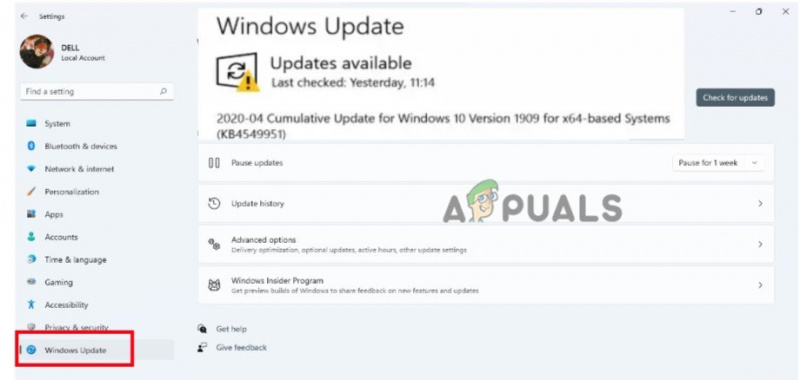
Проверете актуализациите на Windows
3. Актуализирайте графичните драйвери
Може да опитате да проверите за актуализации на графични драйвери на вашия компютър с Windows и да инсталирате най-новата версия на драйверите за GPU. Остаряла или деинсталиран драйвер може да попречи на правилното функциониране на програми с интензивна графика и да попречи на играта да стартира. И така, следвайте стъпките по-долу, за да актуализирате графичните драйвери;
- Кликнете с десния бутон на С тарт меню и изберете Диспечер на устройства.
- Сега отидете и разширете Адаптер за дисплей опция. Тогава Кликнете с десния бутон на наличните Графични драйвери.
- Изберете опцията за „Актуализиране на драйвери.“ След това щракнете върху „Автоматично търсене на актуализациите.“
- Кликнете върху „Търсене на актуализирани драйвери при актуализация на Windows“ и проверете дали има налична актуализация. Инсталирайте го във вашата система.
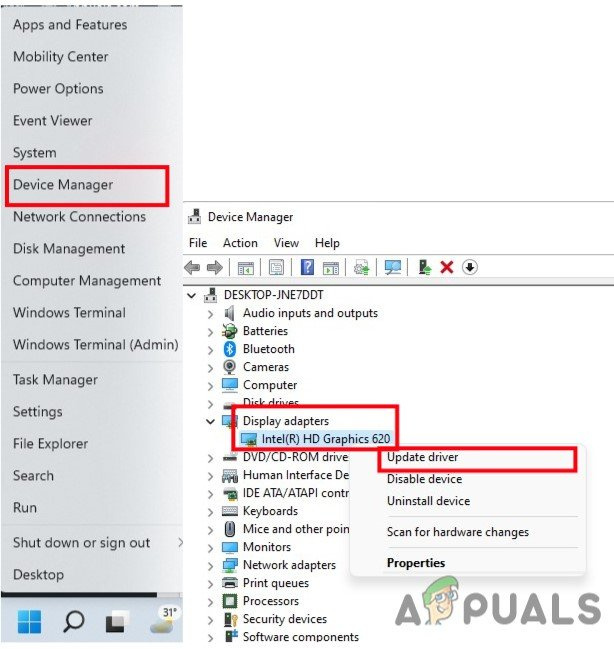
Актуализирайте драйверите на GPU
- Рестартирайте компютъра си, рестартирайте играта и проверете дали проблемът се появява или не.
4. Затворете всички работещи процеси
Възможно е вашата система да се забави или да се претовари от няколко ненужни фонови процеси. Тези процеси по същество използват системни ресурси като процесор, памет или интернет трафик, което може да повлияе отрицателно на това колко гладко стартира играта. Опитайте да затворите такива задачи, като използвате инструкциите по-долу, ако не ви трябват.
- Натиснете Ctrl +Shift + ESC за да отворите Диспечер на задачите.
- Отидете на Фонов процес и изберете програмите една по една. Кликнете върху Последна задача.
- След като всички програми се затворят, рестартирайте компютъра, след като затворите прозореца на диспечера на задачите.
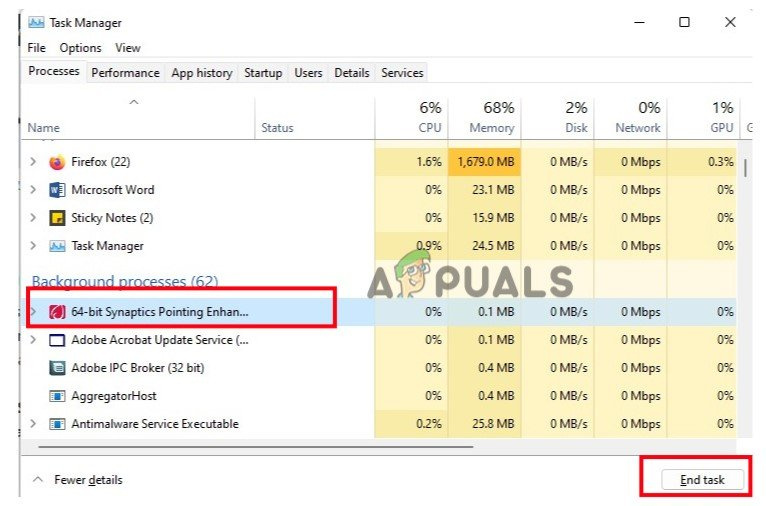
Затворете фоновите програми
5. Проверете целостта на файловете на играта
Когато файловете на играта липсват или се сринат, играта спира да работи и в крайна сметка не се стартира на компютър. Така че проверете целостта на файловете на играта, за да възстановите и поправите файловете на играта. Така че, следвайте стъпките по-долу;
- Стартирайте Steams клиент , след което отидете на Библиотека и щракнете с десния бутон върху MultiVersus.
- Изберете Имоти опция. Сега натиснете Локални файлове и щракнете върху Проверете целостта на файловете на играта.
- Ще отнеме няколко минути. След това щракнете върху бутона за възпроизвеждане и проверете дали проблемът се появява или не.
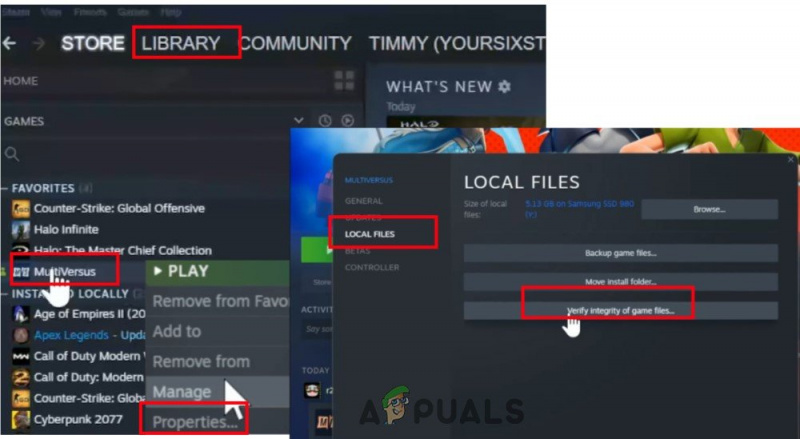
MultiVersus_Проверка на целостта на играта
6. Направете чисто зареждане
Съобщава се, че няколко приложения непрекъснато работят във фонов режим веднага след стартиране на операционната система Windows. Тези услуги могат да използват системни ресурси и интернет данни без ваше предупреждение. Използвайки методите по-долу, можете да направите чисто зареждане и да деактивирате всички ненужни стартиращи програми.
- Натисни Windows клавиш + R за стартиране на Стартиране на диалогов прозорец.
- Сега напишете Msconfig за стартиране на системната конфигурация. Натисни Добре опция.
- Отидете на обслужване раздел от лентата с менюта и активирайте опцията за „Скриване на всички услуги на Microsoft.“ След това щракнете върху натиснете „Деактивиране на всички“ опция.
- И така, отидете на Стартиране и натиснете „ Отворете диспечера на задачите .” опция.
- Изберете програмата един по един и щракнете върху Деактивиране . След като всички програми са затворени, рестартирайте системата и стартирайте играта. Проверете дали грешката се появява или не.
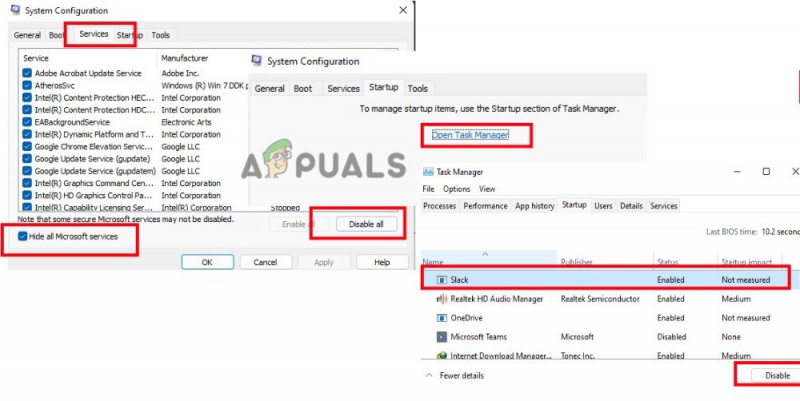
Извършете чисто зареждане
7. Актуализирайте MultiVersus
Дори една остаряла версия на кръпката на играта може да причини срив, изоставане, заекване и други проблеми на устройството за игри. Така че проверявайте често за актуализации на игрите и ги инсталирайте, когато станат налични. Ето няколко стъпки, които можете да следвате, за да инсталирате актуализацията на Windows;
- Стартирайте Steam клиент, тогава изберете Библиотека .
- Изберете MultiVersus От списъка с инсталирани игри. Сега клиентът автоматично ще търси всички налични актуализации.
- Щракнете върху Актуализация опция, ако има налична актуализация. Изчакайте, докато актуализацията на играта приключи, което трябва да отнеме няколко минути.
- След като приключите, внимавайте да изключите Steam клиента. След това рестартирайте компютъра си, за да приложите модификациите, преди да започнете играта MultiVersus.
8. Деактивирайте антивирусния софтуер
Антивирусният софтуер е проблемен и спира игрите да стартират. Той счита няколко файла на играта за грешка и не им позволява презареждане. Следователно MultiVersus продължава да се срива. Единственото решение за този проблем е да изключите изцяло съществуващата антивирусна програма. Ето няколко стъпки, които можете да следвате, за да завършите процеса;
- Натиснете Клавиш Windows + I от клавиатурата и отворете Настройки на Windows .
- След това отидете на Поверителност и сигурност и изберете Защита на Windows.
- Незабавен достъп защита от заплахи и вируси. Изберете Управление на настройките от зоната на новоотворения прозорец за опции за защита от вируси и заплахи.
- Сега деактивирайте защитата в реално време. Рестартирайте системата си, рестартирайте играта и проверете дали проблемът се появява или не.
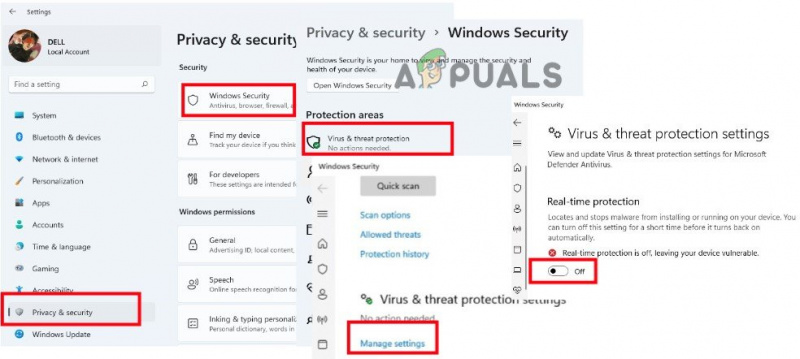
Деактивирайте антивирусния софтуер
9. Преинсталирайте играта
Преинсталирането на играта е последната ви оставаща опция, освен да се свържете с разработчиците, ако нито един от гореспоменатите методи не е разрешил успешно проблема със срива на MultiVersus. Честата проверка на файловете на играта не коригира някои проблеми, които могат да бъдат коригирани чрез преинсталиране на играта.
- Стартирайте Приложение Steam и отидете на Библиотека . Сега Кликнете с десния бутон на MultiVersus.
- Натисни Опция за управление и след това щракнете върху Деинсталиране .
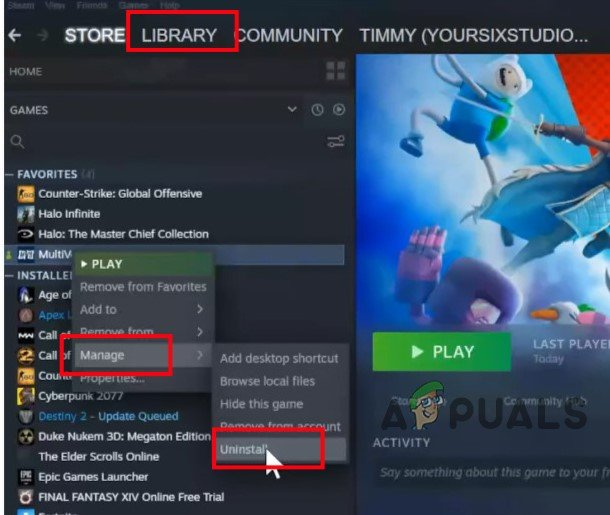
Деинсталирайте играта MultiVersus
- След това се върнете към Steam Началния екран и щракнете върху Магазини .
- Потърсете MultiVersus и го изтеглете отново. Сега го стартирайте. Надяваме се, че проблемът ще бъде решен след прилагане на възможните корекции.























